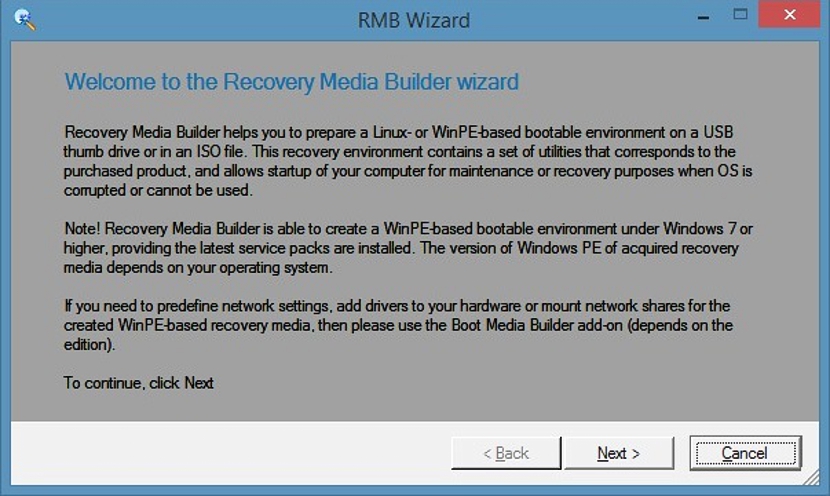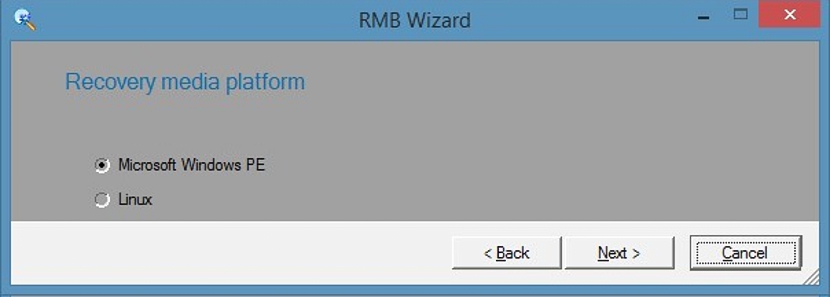Hari ini kita dapat berbicara tentang flashdisk Live USB, karena waktu telah berubah dan CD-ROM atau DVD Live yang paling diingat praktis telah ditinggalkan meskipun, tidak sepenuhnya. Tetapi bagaimana Anda bisa membuat aksesori jenis ini dengan self-starter? Paragon Backup and Recovery bisa menjadi jawaban untuk pertanyaan ini dan kebutuhan banyak orang yang mungkin mengalami masalah serius karena tidak memiliki kemungkinan untuk memulai sistem operasi mereka.
Dengan kata lain, jika sistem operasi Anda tidak dimulai, itu bisa melibatkan hilangnya semua informasi dalam waktu dekat yang telah Anda hosting di hard drive Anda. Jika Anda tidak ingin mengekstrak salah satu dari mereka untuk menyelamatkan informasi yang ada di sana, maka kami menyarankan Anda mengikuti tutorial berikut ini sehingga Anda bisa buat flash drive USB Langsung dengan Paragon Backup and Recovery dan dengan demikian, pulihkan semua yang telah Anda simpan di hard drive internal komputer.
Langkah-langkah untuk membuat flash drive USB Langsung dengan Paragon Backup and Recovery
Patut disebutkan pada saat ini juga bahwa bukanlah kebijakan yang baik untuk menunggu sampai masalah muncul; Kami membuat komentar ini karena banyak orang bekerja secara konvensional di komputer mereka hingga beberapa jenis kegagalan terjadi dan peralatan berhenti bekerja. Tepat pada saat itulah Anda mulai mencari solusi seperti yang kami usulkan sekarang, sesuatu yang bisa menjadi masalah besar jika sebelumnya kami belum membuat flashdisk USB Live ini. Tentu saja kita bisa pergi ke komputer lain yang beroperasi penuh untuk membuat USB flash drive ini, tetapi jika kita tidak memiliki seseorang yang dekat dengan peralatan mereka, maka kita harus menunggu sampai waktu lain untuk menyelamatkan informasi yang tersimpan di dalamnya.
Setelah pembukaan kecil yang kami sarankan, di bawah ini kami akan menyebutkan apa yang harus dilakukan saat mencoba membuat flashdisk Live USB, dengan mengandalkan Paragon Backup and Recovery seperti yang telah kami sarankan dari awal.
- Pertama-tama kita harus menuju situs web resmi Paragon Backup and Recovery.
- Di sana kami akan menemukan versi gratis, yang akan membantu kami untuk tujuan yang dinyatakan.
- Kita harus mengunduh versi yang kompatibel dengan sistem operasi dan komputer kita (ada versi untuk 32 bit dan yang lain untuk 64 bit).
- Masukkan stik USB yang ingin kita ubah menjadi "Live USB".
Pada aspek ini kita harus menganalisis beberapa situasi. Stik USB yang akan kita gunakan dengan tujuan yang diusulkan akan diformat, jadi akan lebih mudah untuk menggunakan yang kosong atau yang informasinya tidak penting, karena akan hilang.
Setelah kita menjalankan Paragon Backup and Recovery, kita akan menerima layar selamat datang, yang hanya perlu kita klik «berikutnya» (Berikutnya) untuk melanjutkan wizard.
Gambar yang dapat Anda kagumi di bagian atas menunjukkan kepada kami 2 opsi untuk dipilih saat membuat flashdisk USB Langsung kami; yang pertama akan membuat sistem operasi yang diperkecil, yang dikenal sebagai Microsoft Windows PE. Kami juga dapat memilih Linux sebagai alternatif; Sistem operasi yang akan kami pilih untuk menjadi bagian dari flashdisk USB ini harus ditautkan ke pengalaman kami menangani salah satunya.
Langkah-langkah selanjutnya termasuk harus mengikuti wizard dengan opsi konfigurasi untuk apa yang kita lakukan, sesuatu yang sangat mudah dijalankan dan tidak memerlukan banyak pengetahuan dari pengguna.
Setelah kita membuat flashdisk Live USB, untuk menggunakannya kita hanya perlu melakukannya restart komputer kita dengan aksesori yang dimasukkan ke port gratis. Sebelumnya, kita harus mengelola BIOS komputer kita, mengkonfigurasinya untuk menerima aksesori ini sebagai unit boot pertama, jika tidak, hard disk yang akan mencoba untuk memulai. Dengan sedikit bantuan yang ditawarkan oleh pengembang Paragon Backup and Recovery kepada kami, kami dapat memulihkan sebanyak mungkin informasi yang disimpan di hard drive.